MISS CROW

Ringrazio Martine per avermi invitato a tradurre i suoi tutorial
Il sito è chiuso

qui puoi trovare qualche risposta ai tuoi dubbi.
Se l'argomento che ti interessa non è presente, ti prego di segnalarmelo.
Questo tutorial è stato creato con PSP X2, ma può essere eseguito anche con le altre versioni di PSP.
Per tradurlo, ho usato PSP X.
Occorrente:
A scelta 1 tube verticale dell'altezza massima di 550 pixels.
Il tube decorazione Cluster_of_Sparkles_Stars.pspimage
Il template "Template1 Silvia.pspimage" di Silvia
I tubes usati per i miei esempi sono di Julia Caldas e Lori Rhae.
Filtri.
Alien Skin Xenofex 2.0 qui
Ti servirà anche Animation Shop qui

1. Apri Template1_Silvia.pspimage.
Elimina i livelli "Copyright", "diamonds2", "Little rectangle", "Circle 1", "Circle 2", "Circle 3" e "background".
2. Attiva lo strumento Contagocce 
scegli dal tuo tube un colore e impostalo come colore di primo piano.
Imposta il colore di sfondo con il nero.
3. Prendi nota dei valori di tonalità (H) e saturazione (S) del tuo colore.
4. Attiva il livello "Wordart".
Regola>Tonalità e saturazione>Viraggio, e trascrivi i valori annotati nelle rispettive caselle.
5. Chiudi per il momento questo livello.
6. Attiva il livello "Small circle".
Regola>Tonalità e saturazione>Viraggio, con i settaggi precedenti.
7. Effetti>Effetti di bordo>Aumenta di più.
8. Attiva il livello "Big circle".
Regola>Tonalità e saturazione>Viraggio, con i settaggi precedenti.
9. Selezione>Seleziona tutto.
Selezione>Mobile.
Selezione>Immobilizza.
10. Selezione>Modifica>Seleziona bordature selezione.

11. Livelli>Nuovo livello raster.
Riempi  la selezione con il colore nero di sfondo. la selezione con il colore nero di sfondo.
Selezione>Deseleziona.
12. Attiva il livello "Diamonds 1".
Regola>Tonalità e saturazione>Viraggio, con i settaggi precedenti.
13. Attiva il livello "Small rectangle".
Regola>Tonalità e saturazione>Viraggio, con i settaggi precedenti.
14. Regola>Aggiungi/Rimuovi disturbo>Aggiungi disturbo.

15. Effetti>Effetti 3D>Smusso a incasso.
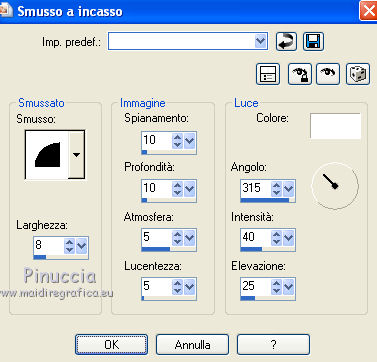
16. Attiva il livello "Weaved circle".
Regola>Tonalità e saturazione>Viraggio, con i settaggi precedenti.
17. Selezione>Seleziona tutto.
Selezione>Mobile.
Selezione>Immobilizza.
18. Selezione>modifica>Contrai - 25 pixels.
Premi sulla tastiera il tasto CANC.
Selezione>Deseleziona.
19. Livelli>Disponi>Sposta su.
20. Apri il tuo tube e vai a Modifica>Copia.
Torna al tuo lavoro e vai a Modifica>Incolla come nuovo livello.
21. Immagine>Ridimensiona, se e quanto necessario.
Spostalo  a destra nel cerchio, a destra nel cerchio,
una parte può anche rimanere al di fuori dei bordi, più tardi la eliminerai.
22. Livelli>Disponi>Sposta giù.
23. Livelli>Duplica.
Immagine>Rifletti.
24. Posiziona  correttamente questo tube a sinistra. correttamente questo tube a sinistra.
25. Livelli>Unisci>Unisci giù.
26. Attiva il livello "Small circle".
Selezione>Seleziona tutto.
Selezione>Mobile.
Selezione>Immobilizza.
Selezione>Inverti.
27. Attiva il livello con i due tubes,
e premi sulla tastiera il tasto CANC.
28. Selezione>Deseleziona.
29. Abbassa l'opacità di questo livello al 50%.
30. Modifica>Incolla come nuovo livello (il tube è ancora in memoria).
Posiziona  il tube al centro del cerchio. il tube al centro del cerchio.
31. Attiva il livello "Weaved circle".
Livelli>Duplica.
Porta il livello sopra il livello del tube.
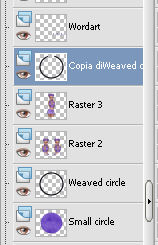
32. Attiva lo strumento Gomma  , con i seguenti settaggi. , con i seguenti settaggi.

33. Attiva il livello del tube e cancella in basso la parte del tube rimasta all'esterno del cerchio.

34. Attiva il livello copia di Weaved circle,
e cancella la parte del cerchio che copre il tube.

35. Riapri e attiva il livello "Wordart".
Sposta  il testo in basso a destra. il testo in basso a destra.
36. Attiva il livello "Small circle".
Selezione>Seleziona tutto.
Selezione>Mobile.
Selezione>Immobilizza.
37. Apri il tube decorazione Cluster_of_Sparkle_Stars.pspimage e vai a Modifica>Copia.
Torna al tuo lavoro e vai a Modifica>Incolla nella selezione.
Selezione>Deseleziona.
38. Aggiungi il tuo nome e/o il tuo watermark su un nuovo livello.
39. Attiva il livello "Big circle".
Livelli>Duplica.
40. Immagine>Ridimensiona, al 105%, tutti i livelli non selezionato.
41. Livelli>Disponi>Sposta giù.
42. Attiva nuovamente il livello "Big circle".
Effetti>Plugins>Alien Skin Xenofex 2.0 - Constellation.
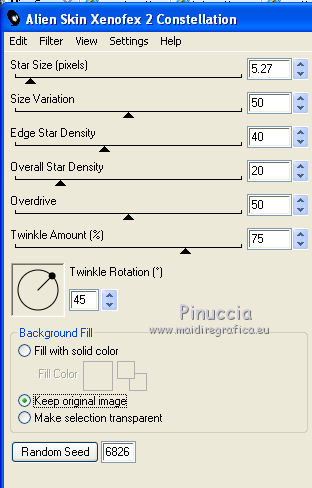
Modifica>Copia Unione.
43. Apri Animation Shop e vai a Modifica>Incolla>Incolla come nuova animazione.
44. Torna in PSP.
Modifica>Annulla azione Constellation.
Ripeti l'Effetto Constellation cliccando su Random Seed.
Modifica>Copia Unione.
Torna in Animation Shop e vai a Modifica>Incolla>Incolla dopo il fotogramma corrente.
45. Di nuovo in PSP.
Modifica>Annulla azione Constellation.
Ripeti l'Effetto Constellation cliccando su Random Seed.
Modifica>Copia Unione.
In Animation Shop: Modifica>Incolla>Incolla dopo il fotogramma corrente.
Modifica>Seleziona tutto.
Animazione>Proprietà fotogramma e imposta la velocità a 30.

52. Controlla il risultato cliccando su Visualizza  e salva in formato jpg. e salva in formato jpg.


Se hai problemi o dubbi, o trovi un link non funzionante,
o anche soltanto per un saluto, scrivimi.
27 Agosto 2010
|

